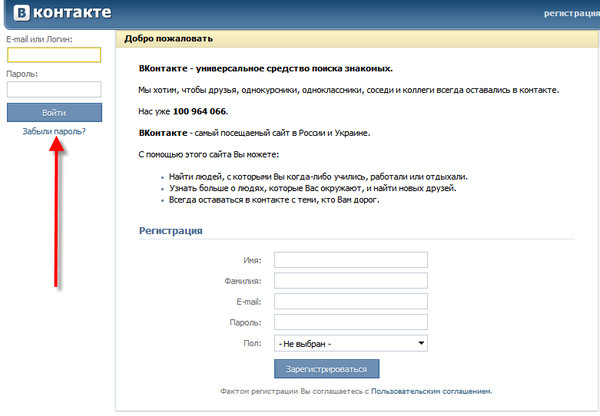Как узнать свой пароль от ВК
Как узнать пароль от ВК, должно быть известно каждому. Забыть заветную комбинацию символов рискуют многие пользователи – люди все чаще полагаются на сохраненные в приложении, браузерах данные и не доверяют памяти. Если не можете вспомнить пароль для входа в аккаунт, текст для вас. Рассказываем, где посмотреть шифр и что дополнительно предпринять для сохранности.
Где находится блок управления паролем
На сайте блок управления паролем один. Для поиска на компьютере или с полной версии страницы в мобильном браузере:
- авторизуйтесь в системе под своими учетными данными;
- в правом верхнем углу найдите аватар и имя, кликните;
- в выпадающем списке выберите «Настройки»;
- в «Общее» нажмите «Изменить» у пароля.
Здесь же можно придумать новую комбинацию. Только сохранить изменения без старого пароля не выйдет – шифр потребуется для подтверждения действия.
Как посмотреть пароль от ВК на компьютере
Имеющийся в профиле блок управления увидеть пароль, как и логин, не позволяет. В целях безопасности данные не отображаются. Но если комбинацию вы забыли, можно поискать ее внутри выбранного для работы по умолчанию браузера.
В целях безопасности данные не отображаются. Но если комбинацию вы забыли, можно поискать ее внутри выбранного для работы по умолчанию браузера.
Проблема в том, что подобная информация сохраняется по разрешению. Если выясняете, как узнать свой пароль от ВК, для профилактики, позвольте домашнему браузеру собирать подобные данные. Так нужная комбинация будет вставляться в поле при входе автоматически и не потеряется.
Google Chrome
Верный способ посмотреть код от странички в Google Chrome – зайти в настройки. Для этого кликните на три вертикальные точки в правом верхнем углу и отыщите соответствующий пункт в меню.
В открывшейся вкладке выбирайте «Пароли» и в списке «Сайты с сохраненными» ищите Vk.com.
После останется у интересующего логина нажать на иконку глаза – и на месте звездочек появятся символы.
Opera
В Опере меню расположено в верхнем левом углу, открывается по клику на логотип.
В настройках нажмите на «Дополнительно» и далее перейдите в «Безопасность».
Находясь на странице, пролистайте вниз и откройте пароли.
Как и в предыдущем браузере, в разделе по разрешению появляются сохраненные комбинации.
В Mozilla Firefox
Инструкция «Как посмотреть свой пароль в ВК в Мозилле» примерно похожа. Для получения данных:
- в верхнем правом углу нажмите на три черты;
- откройте «Настройки»;
- в «Приватность и защита» найдите «Сохраненные логины» в «Формах».
Действия выведут на экран список сохраненных учетных данных. Останется выбрать нужные и узнать.
Яндекс.Браузер
В Яндекс.Браузере нужны три похожие черточки в верхнем углу справа. Под ними среди прочих пунктов скрываются настройки. Кликните по соответствующему разделу, а после перейдите в «Пароли». Вбейте в строке поиска адрес «Контакта» – и отобразятся собранные логины.
Кликните по нужному. На странице появится новое окно с информацией по учетке. У поля с шифром тапните по иконке с глазом, тогда на месте звездочек отобразится скрытое сочетание символов.
Как узнать пароль от ВК через код страницы
Выяснить свой или чужой шифр от профиля можно через код страницы. Способ простой, но работает лишь с сохраненными в браузере данными:
- выйдите из аккаунта;
- выделите точки, под которыми скрыт пароль;
- нажмите правую кнопку мыши и выберите «Посмотреть код»;
- когда страница открыта, в коде дважды кликните по Password;
- напишите вместо слова text и нажмите Enter.
На месте точек в поле появится нужная комбинация символов.
Как посмотреть пароль в ВК на своей странице, если забыл
Вопрос «Как узнать свой пароль от ВК, если забыл» чаще всего возникает при необходимости сменить секретную комбинацию. На сохранения нового ключа приходится вводить старый, что заставляет владельцев страничек судорожно вспоминать порядок цифр, букв и знаков препинания. Но даже если воспроизвести код в памяти не удается, выход есть. Посмотрите, имеется ли доступ к профилю в настоящее время, и действуйте дальше.
Как узнать свой пароль в ВК, если забыл, но доступ к странице есть
Посмотреть ключ внутри ВКонтакте – с телефона или компьютера – не удастся. Для получения комбинации переходите в меню браузера и ищите сохраненные данные по инструкциям выше. Если не повезло, и разрешения на сбор информации никто не давал, выходите из учетки и пробуйте получить шифр через код разработчика. Функция точно работает в Google Chrome, в остальных могут возникнуть проблемы.
Если ничего из перечисленного не помогло, попробуйте подобрать комбинацию перебором. Особенно актуально для людей, которые используют один или пару-тройку паролей на всех сайтах или составляют шифр из памятных дат и важных имен.
Как узнать свой пароль от ВК, зная логин
Если доступа к учетке и сохраненным ключам нет, выход один – восстанавливать профиль. Перейдите для этого на https://vk.com и под формами кликните на «Забыли или не можете войти?». Введите привязанный номер телефона или e-mail, нажмите «Далее» и при необходимости подтвердите действие капчей. Инструкции по восстановлению доступа придут в ответном сообщении. Останется только открыть ссылку и придумать новый ключ, отличный от предыдущего.
Инструкции по восстановлению доступа придут в ответном сообщении. Останется только открыть ссылку и придумать новый ключ, отличный от предыдущего.
Как посмотреть свой пароль в ВК на телефоне
Выяснить ключ на телефоне сложнее всего. Так, при работе с Андроидом придется получать Root-права, а после копаться во многочисленных папках с данными в поисках заветного кода. Куда проще запросить восстановление и пройти процедуру за 2 минуты – в приложении ссылка на запрос расположена под теми же формами.
Как посмотреть свой пароль в вк
Сегодня мы расскажем вам как посмотреть и узнать свой пароль в вк. Большинство из нас использует разные пароли для разных социальных сетей и многие даже не задумываются и не помнят своих паролей, ведь вк и браузер всегда открывает вам вашу страничку Вконтакте и вы не вводите каждый раз логин и пароль от соц сети.
Но случаи бывают разные и иногда нам необходимо узнать наш текущий пароль от вк при условии что мы уже находимся на нашей странице, для того чтобы ввести эти данные в другом браузере, стороннем сайте или мобильном приложении Вконтакте на телефоне.
Как посмотреть свой пароль в вк
Для того чтобы узнать и посмотреть свой пароль в вк если открыта страница, вам необходимо перейти в настройки на первой же странице у вас будет основная информация о вашей странице:
- Ваш пароль, форма для изменения пароля и дата последнего изменения вашего пароля на странице.
- Телефон.
- Емаил адрес.
Но как вы видите из соображений безопасности социальная сеть Вконтакте не показывает пароль, а только предлагает его изменить, дак как же узнать свой пароль во Вконтакте.
Как узнать свой пароль в вк
Способов узнать свой пароль от странички Вконтакте всего 2 и мы подробно расскажем про каждый из них. Поскольку вконтакте нет ограничение на количество неправильных попыток ввода, первым делом мы рекомендуем вам просто постараться вспомнить все все пароли которые вы могли использовать. Если же у вас ничего не получится, тогда просто восстановите ваш пароль по смс.
Как узнать свой пароль в вк способ первый
Самый простой и надежный способ узнать ваш текущий пароль Вконтакте это нажать изменить пароль попытаться вспомнить ваш пароль и ввести его в поле старый и новый пароль.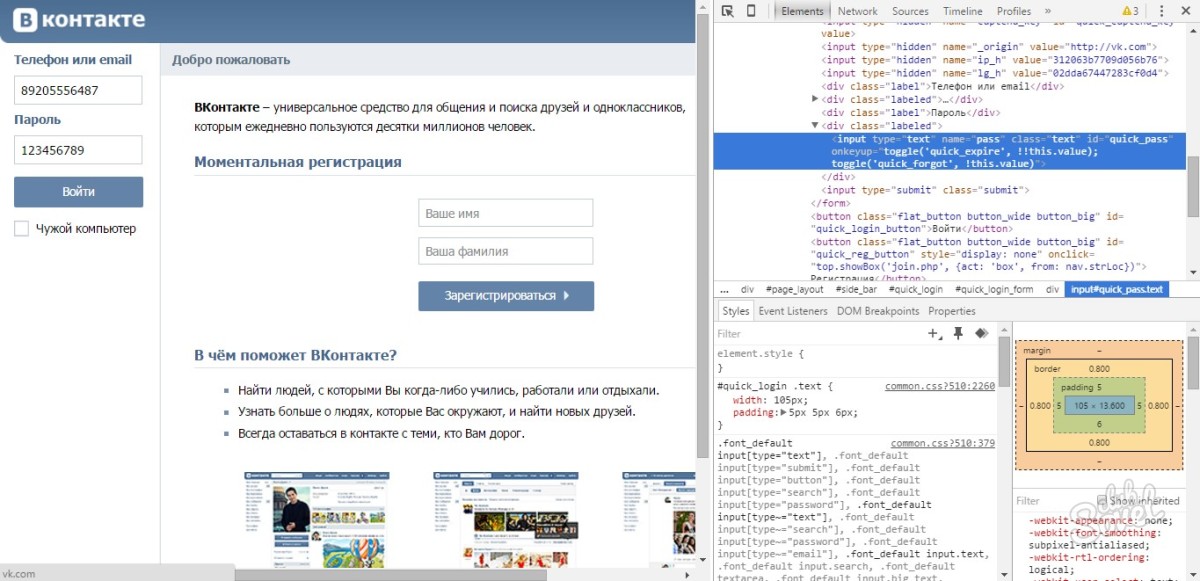
Но есть и другой способ.
Как узнать свой пароль в вк способ второй
Если вы сохраняете пароли в браузере, то вам достаточно просто его посмотреть:
Для различных браузеров метод немного отличается из-за разного меню однако суть везде одинаковая.
- Переходим в настройки браузера в хроме дополнительные настройки.
- Далее ищем строчку сайты и пароли, название может отличаться.
- Далее ищем сайт вк в списке сохраненных паролей.
- И нажимаем показать пароль.
Надеемся наша статья будет вам полезна и вы без труда сможете найти свой пароль на странице вк!
Как узнать свой пароль от ВКонтакте на компьютере если забыл
При регистрации в социальной сети ВКонтакте, каждый человек указывает свой номер телефона (он является логином), а также пароль, эти данные необходимы для доступа к своей странице.
Часть пользователей, сохраняет их в текстовом документе, или где-то записывает, на мой взгляд, это правильное решение.
Другая часть надеется на свою память, и не считает нужным что-то записывать. Однако со временем, эти данные забываются, я обжёгся на этом не один раз, теперь всё сохраняю в обязательном порядке.
Если вы тоже забыли пароль от Вконтакте, но доступ к странице есть, не стоит расстраиваться, так как его можно посмотреть. Ниже я приведу несколько способов, как это сделать.
Содержание статьи
Как посмотреть пароль от ВК Через браузер
После авторизации на каком либо сайте, браузер предлагает сохранить логин и пароль, если пользователь даёт согласие (нажав «Сохранить»), данные записываются в памяти, при последующем посещении этого сайта, происходит автоматическая авторизация.
В любое время можно зайти в настройки браузера и посмотреть свой данные авторизации, делается это следующим образом.
Яндекс браузер
1. Жмём на кнопку «Пароли»(правый верхний угол), разработчики Яндекс браузера, расположили её рядом с адресной строкой, что очень удобно.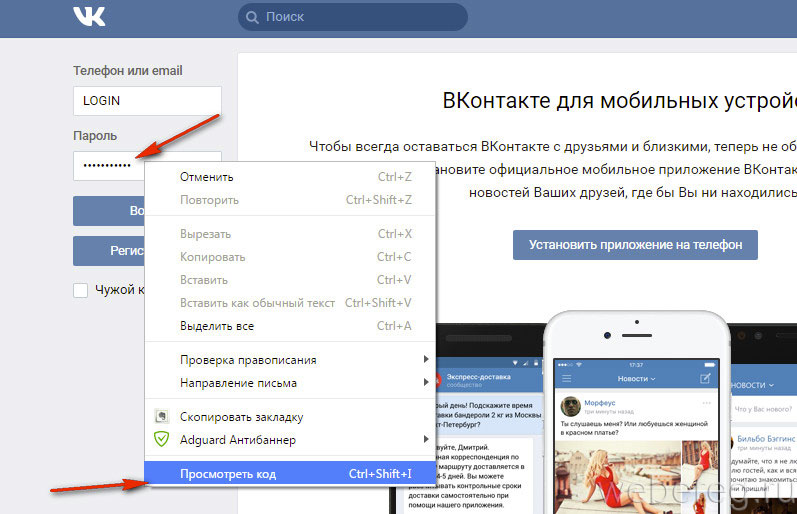
2. Перед нами открылось окно с сайтами, находим ВК и кликаем по нему.
3. В открывшемся окне, жмём на иконку в виде глаза.
Google Chrome
1. Открываем меню, нажав на кнопку «Три вертикальные точки» (в правом угу сверху), далее переходим в настройки.
2. Находим раздел автозаполнение и переходим в пункт «Пароли».
3. Напротив ВК и жмём на значок «Посмотреть».
Mozilla Firefox
1. Открываем меню, далее переходим в пункт «Логины и пароли».
2. Находим сайт ВКонтакте, после жмём на иконку «Посмотреть», рядом с зашифрованным паролем.
Opera
1. Жмём на кнопку «Простая настройка», в правом верхнем углу.
2. Прокручиваем простые настройки в самый низ, там находится кнопка «Перейти к настройкам браузера», жмём на неё.
3. В самом низу настроек, жмём на строчку «Дополнительно».
4. Находим раздел «Автозаполнение» и переходим в пункт «Пароли».
5. Жмём на значок «Посмотреть».
Как узнать свой пароль от ВК с помощью кода элемента
Если выйти из ВКонтакте, то мы увидим поле, где показан логин а пароль зашифрован звёздочками или точками.
Для того, чтобы вместо звёздочек отобразился заветный код, нужно сделать следующее.
1. Наводим курсор мыши на строчку с точками, и кликаем по ней правой кнопкой мыши, в открывшемся окне, жмём на пункт «Исследовать элемент». В других браузерах, этот пункт может называться «Просмотреть код».
2. В правой части отобразился код страницы, где синим цветом, подсвечен код нужного нам элемента, кликаем по нему правой кнопкой мыши, в открывшемся окне жмём на пункт «Edit as HTML».
3. Во вновь открывшемся окне, вместо «password» прописываем «text».
4. Закрываем консоль, после чего отобразится пароль вместо точек.
Можно ли узнать пароль в настройках сайта ВКонтакте
К сожалению нет, на момент написания статьи, такой возможности не предусмотрено. Зайдя в настройки, можно только изменить пароль на новый, но для этого нужно ввести старый.
Как узнать свой пароль от ВК: несколько способов
Регулярное посещение Глобальной сети рано или поздно приведёт вас к такому моменту, когда вы не сможете вспомнить один из используемых вами паролей.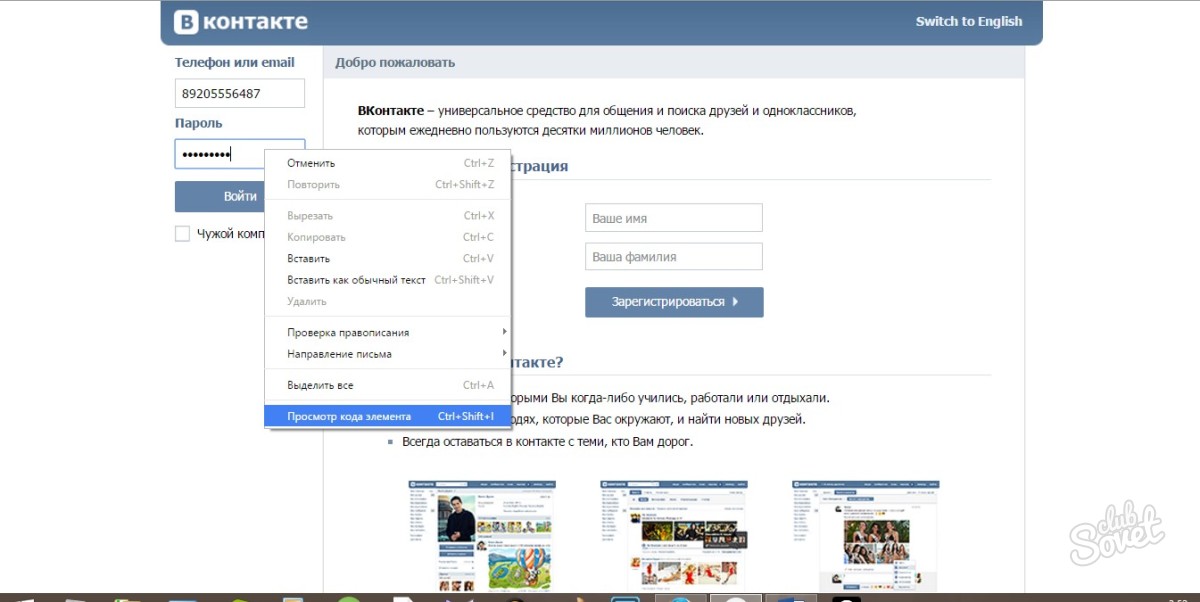 А что если он обеспечивает доступ к аккаунтам в социальных сетях? Потеря доступа к ним поставит вас перед необходимостью создавать новые. А это приводит к потере большого количества ценной информации.
А что если он обеспечивает доступ к аккаунтам в социальных сетях? Потеря доступа к ним поставит вас перед необходимостью создавать новые. А это приводит к потере большого количества ценной информации.
Содержание:
- Как посмотреть пароль от ВК в профиле
- Как посмотреть пароль в ВК, если он зашифрован
- Mozilla Firefox
- Google Chrome
- Opera
- Яндекс Браузер
- Как узнать свой пароль в ВК — восстановление учётной записи
- Как узнать пароль от ВК если забыл — программы для поиска паролей на PC
- Как узнать чужие учётные данные в ВКонтакте
- Заключение
Разумеется, существуют разнообразные стандартные процедуры восстановления утерянного пароля. Рассмотрим наиболее популярные и распространённые среди них.
Как посмотреть пароль от ВК в профиле
В действительности вы не сможете посмотреть свой пароль, даже будучи авторизованным внутри ВКонтакте. И даже если вы попытаетесь воспользоваться функцией смены пароля, всё равно придётся ввести старый, перед установкой нового.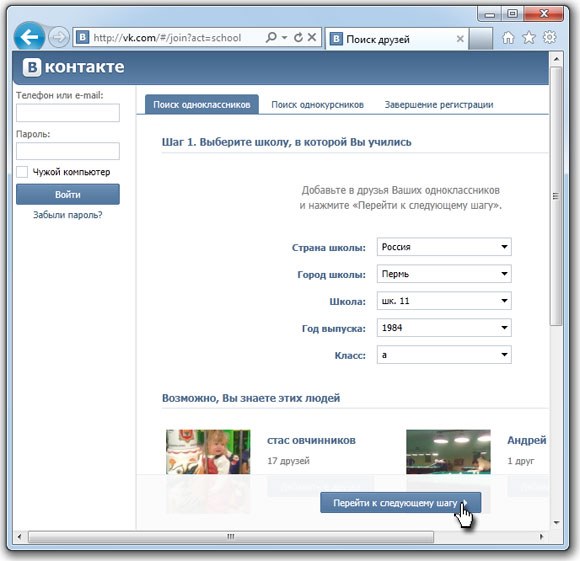
Как посмотреть пароль в ВК, если он зашифрован
Во время авторизации браузер может автоматически заполнить за вас строки с логином и паролем. Если это ваш действующий пароль, то его можно расшифровать, но для этого придётся порыться в настройках конфиденциальности браузера.
Большинство современных интернет-браузеров предлагают запоминать использующиеся вами логины и пароли. Если вы позволяете это делать, то вся информация в зашифрованном виде оказывается сохранена. Но доступ в каждом конкретном программном продукте к ней осуществляется несколько по-разному.
Mozilla Firefox
Как правило, необходимо только перейти в настройки конфиденциальности вашего браузера. Сделать это можно всего в несколько кликов:
- Откройте выпадающее меню и выберите в нём пункт “Настройки”.
- Теперь перейдите в “Сохранённые логины и пароли”.
- В этой вкладке хранятся все ваши явки и пароли, так что здесь можно найти ключи от всех дверей.
 Правда, при должном подходе к безопасности, у вас будет установлен пароль и на эту вкладку. Он представляет собой своеобразный универсальный ключ, способный открыть доступ ко всем сохранённым учётным записям.
Правда, при должном подходе к безопасности, у вас будет установлен пароль и на эту вкладку. Он представляет собой своеобразный универсальный ключ, способный открыть доступ ко всем сохранённым учётным записям.
Google Chrome
Здесь всё выглядит примерно так же. Заходите в меню, нажав на кнопку с тремя точками в правом верхнем углу, переходите во вкладку “Настройки” и в открывшейся форме ищите надпись “Пароли”.
Так как Google Chrome не поддерживает функцию мастер-ключа, он попросит от вас для подтверждения прав доступа к информации ввести логин и пароль от учётной записи Windows. А без неё невозможно запустить операционную систему, так что помнить её вы должны.
Opera
В этом браузере меню открывается при нажатии на логотип в виде буквы “О”. В выпадающем меню выберите строку “Настройки”. Здесь логины и пароли запрятаны немного глубже. Пролистайте вкладку до самого низа и нажмите на “Дополнительно”. Именно там спрятан раздел “Пароли и формы”.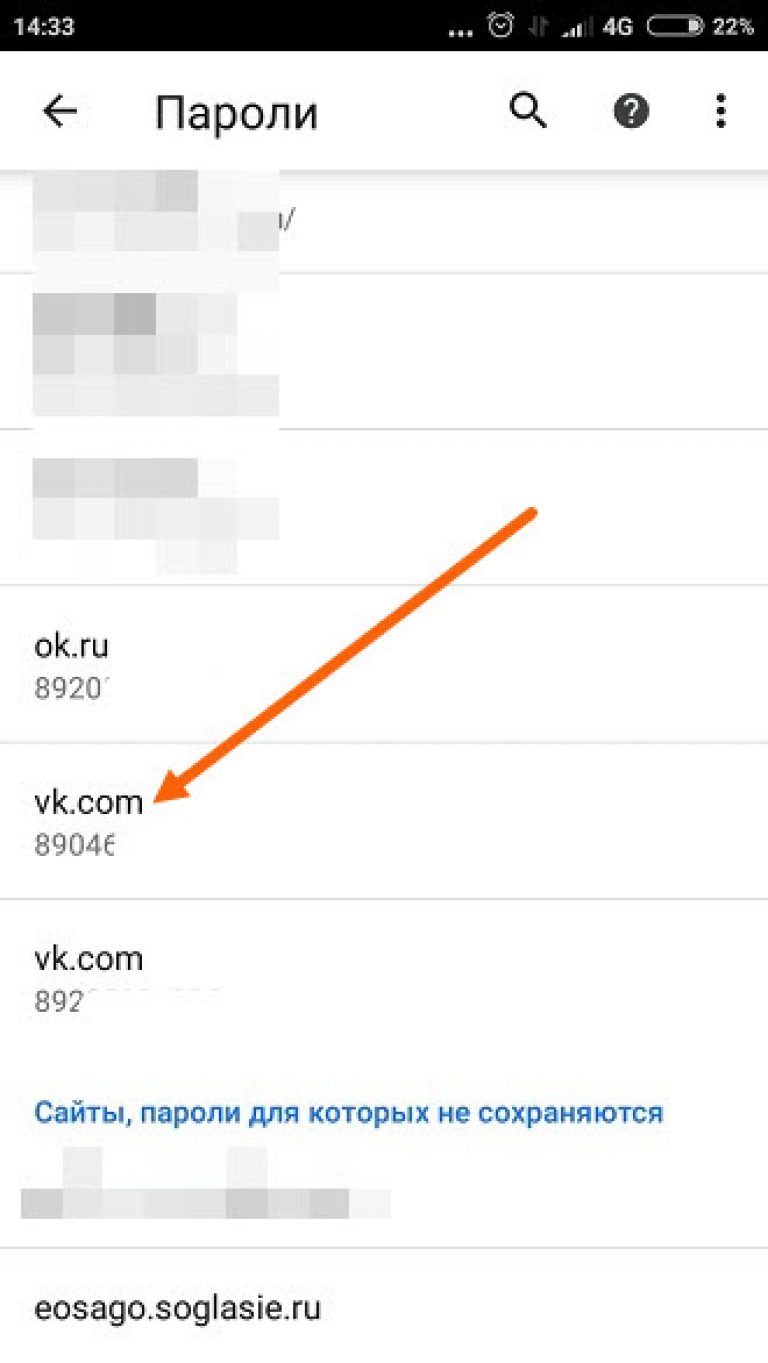
Нажав на изображение глаза, напротив нужного пароля, вам также придётся ввести данные учётной записи Windows. Поэтому получить доступ к аккаунтам на чужом компьютере будет крайне затруднительно.
Яндекс Браузер
В отличие от остальных, Яндекс почему-то встроил функцию сохранения паролей в стандартные настройки своего браузера. То есть он ничего не спрашивает, а просто записывает всё в свою базу данных по умолчанию. Если вы не хотите, чтобы все логины и пароли оказались записаны, придётся вручную изменить его настройки.
Для получения доступа к учётным записям, откройте меню и перейдите в “Настройки”.
Теперь выбирайте вкладку “Пароли”.
После нажатия на иконку глаза, вся скрытая информация окажется для вас доступной.
Как узнать свой пароль в ВК — восстановление учётной записи
Если вы забыли свой пароль от учётной записи ВКонтакте, то в окошке авторизации просто нажмите на кнопку “Забыли пароль?”. От вас попросят указать электронную почту или номер телефона, к которым привязан аккаунт.
От вас попросят указать электронную почту или номер телефона, к которым привязан аккаунт.
На самом деле, даже не имея доступа к указанному при регистрации номеру телефона и электронному почтовому ящику, всё же можно восстановить утерянный доступ. Правда вам придётся предоставить службе поддержки убедительные подтверждения того, что вы являетесь владельцем странички. Для этого может потребоваться фотография удостоверения личности.
Как узнать пароль от ВК если забыл — программы для поиска паролей на PC
Существуют программные решения, позволяющие выявлять и собирать все коды, вводимые с клавиатуры компьютера. Они отслеживают подходящие комбинации букв и цифр, вводимые на страницах браузера.
Рассмотрим некоторые из них:
- PasswdFinder — поможет вам добраться до всех паролей, вводимых на любых сайтах и сервисах.
- Multi Password Recovery Portable — весьма эффективный софт, работающий без установки и способный собрать все коды, которые вводятся с компьютера.

- WebBrowserPassView — это уже плагин, собирающий все использующиеся ключи.
Вообще, такие программные решения используются для сбора чужих учётных записей. Поэтому настоятельно не рекомендуется прибегать к их помощи. Ведь в неумелых руках они могут привести к тому, что свои аккаунты потеряете вы сами.
Как узнать чужие учётные данные в ВКонтакте
Разумеется, найдётся немало людей, которые захотят войти и в чужие аккаунты социальных сетей. Как правило, ими движут корыстные или хулиганские побуждения. В качестве одного из возможных вариантов “угона” сторонних аккаунтов можно вспомнить регулярно создаваемые клоны стартовой страницы ВКонтакте, адрес которых совсем чуть-чуть отличается от оригинала. Разумеется, вводимые там данные тут же попадают в руки злоумышленников. Именно поэтому стоит внимательно проверять адрес сайта, на котором вы вводите свои логины и пароли.
Заключение
Грамотный менеджмент собственных учётных записей, как правило, начинается с потери доступа к какому-либо важному аккаунту.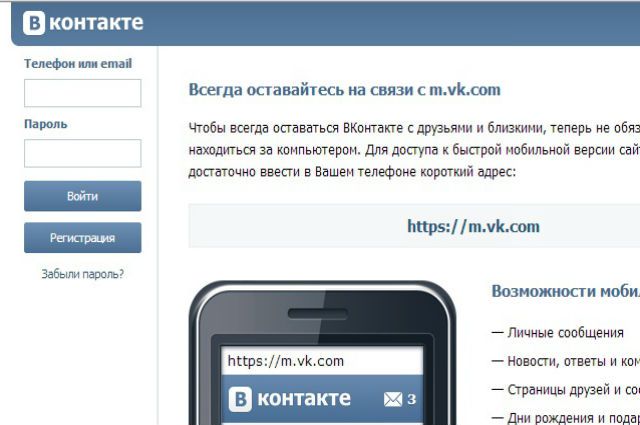 Настоятельно рекомендуем заниматься им сразу и не надеяться на то, что проблемы обойдут вас стороной. С течением времени количество ваших аккаунтов на различных ресурсах неуклонно растёт. Вместе с набором используемых логинов и паролей. Создайте для них защищённое хранилище до того, как ситуация выйдет из под контроля.
Настоятельно рекомендуем заниматься им сразу и не надеяться на то, что проблемы обойдут вас стороной. С течением времени количество ваших аккаунтов на различных ресурсах неуклонно растёт. Вместе с набором используемых логинов и паролей. Создайте для них защищённое хранилище до того, как ситуация выйдет из под контроля.
Когда меняешь пароль. Как изменить пароль в новой версии вконтакте
Чтобы вашу страницу Вконтакте не взломали, очень важно использовать сложный пароль. Возможно, регистрируясь Вконтакте еще давно, вы особо не думали об этом. Что если вы подозреваете, что ваш пароль ненадежный, и его необходимо сменить на более сложный. Сейчас мы рассмотрим инструкцию, как можно сменить пароль Вконтакте в последней его версии.
Пошаговая инструкция смены пароля
Сначала вам необходимо перейти в раздел «настройки» страницы, нажав на свою аватарку в правом верхнем углу. Далее возле пункта «пароль», нажмите на вкладку «изменить». Также вы можете узнать в этом разделе, когда последний раз вы меняли пароль.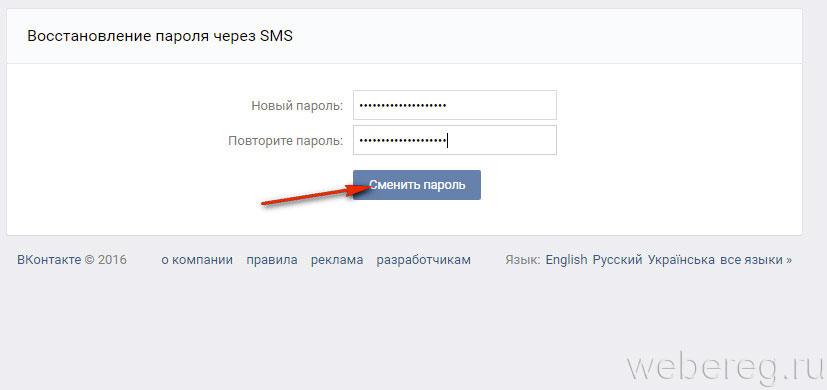
Вкладка «изменить пароль» в настройках страницы
Затем вам необходимо ввести старый пароль, а ниже вписать новый, более сложный, а также еще раз его повторить. После этого нажмите на вкладку «изменить пароль». Если вы правильно ввели старый пароль, а также два раза одинаково вписали новый, тогда произойдет мгновенная смена.
Смена пароля Вконтакте
В случае если вы не помните свой старый пароль, тогда вы можете вообще выйти из Вконтакте, и при входе, нажать на вкладку «забыли пароль». Далее вам на телефон придет код, который вам нужно ввести в графу. Далее вы внесете новый пароль, и еще раз его повторите. Таким образом, произойдет смена пароля.
Если вашим логином был не номер телефона, а адрес электронной почты, тогда вы не сможете восстановить свою страницу. В таком случае администрация Вконтакте потребует у вас ввести номер телефона, иначе сменить пароль, и восстановить страницу не получится.
Каким должен быть пароль Вашей страницы Вконтакте
Придумывая новый пароль Вконтакте, не переусердствуйте с его сложностью, чтобы не получилось так, что вы его забудете спустя время.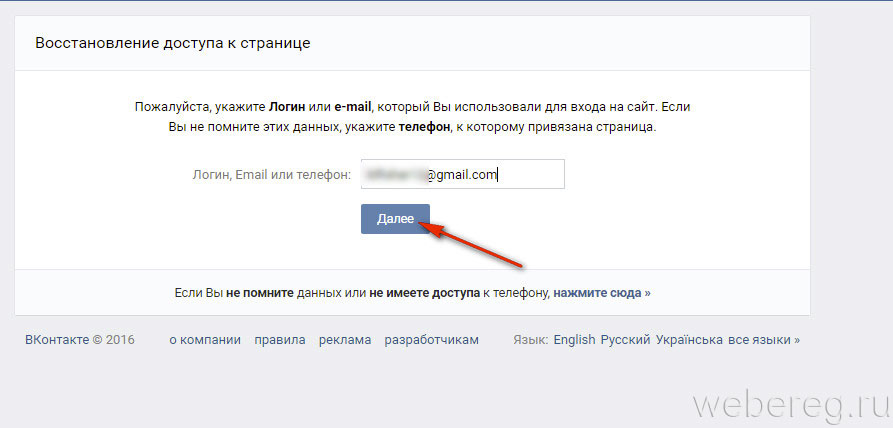 Если вы не доверяете своей памяти, то можно записать пароль, и сохранить его в записной книжке. Сложным паролем считается набор, состоящий не только из цифр, но и из символов, а также заглавных букв.
Если вы не доверяете своей памяти, то можно записать пароль, и сохранить его в записной книжке. Сложным паролем считается набор, состоящий не только из цифр, но и из символов, а также заглавных букв.
Не стоит использовать в качестве пароля ту информацию, которая доступна и другим пользователям Вконтакте. Это может быть день вашего рождения, номер телефона, ваше имя и фамилия, и т.д. Часто пользователи именно с такими паролями теряют свои страницы, из-за того что их взламывают.
Есть доступ к странице, она открыта. Ты хочешь поменять пароль, но ВК все равно спрашивает старый пароль. Ты его не помнишь. Что делать, как теперь сменить пароль?
Если нет доступа, не можешь зайти на страницу,
У тебя два варианта: либо вспомнить старый пароль, либо его придется сбросить и сделать новый (то есть восстановить доступ, как будто ты забыл пароль и не можешь войти). Первый вариант проще. Попытайся вспомнить, какой был пароль. Может быть, ты его где-то записывал?
Зачем ВК нужен старый пароль, если ты хочешь сделать новый? В целях безопасности.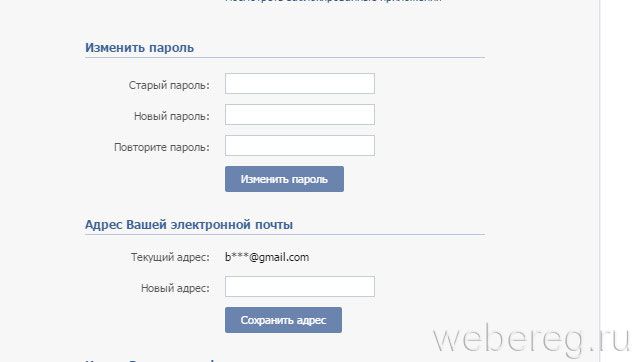 Ведь если бы кто-то воспользовался твоей открытой страницей, он мог бы сменить твой пароль, и ты не смог бы войти на страницу. Как ты понимаешь, это опасно, и нужно разрешать менять пароль только тому, кто знает действующий пароль — то е
Ведь если бы кто-то воспользовался твоей открытой страницей, он мог бы сменить твой пароль, и ты не смог бы войти на страницу. Как ты понимаешь, это опасно, и нужно разрешать менять пароль только тому, кто знает действующий пароль — то е
Как мне найти мои имена пользователей и пароли Windows?
Привет, ребята, сегодня мы собираемся обсудить важную тему, которая часто будоражит вас во время работы за компьютером: «Как узнать свои имена пользователей и пароли в Windows?»
Точнее говоря, найти имя пользователя — не такая уж сложная задача, так как вы также можете четко увидеть список зарегистрированных имен пользователей на экране входа в систему. Но найти сохраненные пароли соответствующих имён пользователей — задача немного сложная.Когда вы получаете доступ к какой-либо конкретной учетной записи пользователя с паролем безопасности системы, все ваши учетные данные Windows сохраняются в определенных местах, которые часто остаются неизвестными пользователям, чтобы защитить их данные от любого внезапного вторжения. Но, будучи пользователем, вам может потребоваться знать расположение, чтобы отслеживать свои учетные данные Windows. И это то, что вы собираетесь изучить ниже в этой статье. Как? Давай проверим в процессе.
Но, будучи пользователем, вам может потребоваться знать расположение, чтобы отслеживать свои учетные данные Windows. И это то, что вы собираетесь изучить ниже в этой статье. Как? Давай проверим в процессе.
Также прочтите: 3 способа восстановить забытый пароль Windows 7
Метод 1.Найти мои имена пользователей Windows и пароль в Regedit
Вы когда-нибудь слышали о Панели управления? Если да, то именно здесь мы сначала заглянем, чтобы узнать «Сохраненные имена пользователей и пароли». Что касается первого шага, нажмите «Windows + R», и небольшое диалоговое окно утилиты «Выполнить» мгновенно появится в нижнем левом углу экрана рабочего стола. Следующий; введите «cmd», чтобы открыть черное диалоговое окно командной строки. Как только появится черное диалоговое окно, введите следующую командную строку и нажмите «Enter»:
rundll32.exe keymgr.dll, KRShowKeyMgr
Это автоматически откроет диспетчер учетных данных вашей панели управления, где хранятся имена пользователей и пароли вашего ПК. Все уже зарегистрированные вами имена пользователей и пароли будут отображаться в новых операционных окнах с пометкой «Сохраненные имена пользователей и пароли». Фактически, этот короткий путь избавляет вас от необходимости перемещаться по бесконечным опциям Панели управления, чтобы добраться до этого места.
Все уже зарегистрированные вами имена пользователей и пароли будут отображаться в новых операционных окнах с пометкой «Сохраненные имена пользователей и пароли». Фактически, этот короткий путь избавляет вас от необходимости перемещаться по бесконечным опциям Панели управления, чтобы добраться до этого места.
Если вам будет сложно, не паникуйте.Есть несколько других способов узнать ваше имя пользователя и пароль.
Вы также можете проверить имя учетной записи пользователя, с которой вы в настоящее время вошли в систему, с помощью простой командной строки в «cmd». Итак, вам снова нужно открыть диалоговое окно командной строки, как упоминалось ранее, ввести команду «whoami» и нажать «Enter». Мгновенно ваша текущая учетная запись пользователя будет показана в командной строке.
Затем мы должны узнать пароль зарегистрированной учетной записи пользователя с помощью редактора реестра.Это еще одна мощная платформа обходного решения, аналогичная панели управления, где вы можете изменять различные конфигурации системы, манипулируя ключами реестра, хранящимися здесь. Итак, как добраться? Хорошо введите «regedit» в поле поиска «Выполнить» и нажмите «Enter». Откроется редактор системного реестра Windows. Как только вы войдете, проследите следующий путь вниз:
Итак, как добраться? Хорошо введите «regedit» в поле поиска «Выполнить» и нажмите «Enter». Откроется редактор системного реестра Windows. Как только вы войдете, проследите следующий путь вниз:
HKEY_LOCAL_MACHINE \ SOFTWARE \ Microsoft \ Windows NT \ CurrentVersion \ Winlogon
В тот момент, когда вы введете под ключ «Winlogon», попробуйте чтобы найти раздел реестра «DefaultPassword» из списка подразделов, перечисленных в правой части папки «Winlogon».Дважды щелкните по клавише «DefaultPassword», и внезапно появится небольшое всплывающее окно. В поле «Значение данных» вы увидите пароль вашей текущей учетной записи. Вы можете сохранить его где-нибудь для использования в будущем.
Не пропустите: вы также обойдете пароль Windows без потери данных.
Метод 2. Найдите мои имена пользователей Windows и пароль с помощью John The Ripper
Если вы находите эти методы немного фанатичными для вашего потенциала, то есть другой заменитель им, который включает использование программного обеспечения, известного как Джон Потрошитель . Здесь он будет использоваться вместе с программным обеспечением Pwdump3 . В основном Pwdump3 позволяет пользователю получать хэши паролей из каталога SAM, в то время как Джон Потрошитель взламывает забытый пароль. Итак, сначала создайте новый каталог на корневом диске, то есть C: /, и загрузите файл распаковки, например WinRAR, 7-ZIP и т. Д. Теперь один за другим загрузите оба программного обеспечения и извлеките файлы, содержащиеся в них, во вновь созданный каталог паролей и устанавливайте их с технической осторожностью.Введите команду
Здесь он будет использоваться вместе с программным обеспечением Pwdump3 . В основном Pwdump3 позволяет пользователю получать хэши паролей из каталога SAM, в то время как Джон Потрошитель взламывает забытый пароль. Итак, сначала создайте новый каталог на корневом диске, то есть C: /, и загрузите файл распаковки, например WinRAR, 7-ZIP и т. Д. Теперь один за другим загрузите оба программного обеспечения и извлеките файлы, содержащиеся в них, во вновь созданный каталог паролей и устанавливайте их с технической осторожностью.Введите команду
c: passwordspwdump3> cracked.txt
, чтобы запустить Pwdump3 и переместить его вывод в другой файл с именем «cracked.txt».
Теперь введите следующую команду, чтобы запустить инструмент John the Ripper:
c: passwordsjohn cracked.txt
Прежде чем восстановить забытый пароль, процедура займет несколько секунд. Как только забытый пароль будет восстановлен, он сразу же отобразится на экране интерфейса.
Как только забытый пароль будет восстановлен, он сразу же отобразится на экране интерфейса.
Этот метод лишен всех технических хлопот и поэтому может быть легко адаптирован любым новым пользователем. Поэтому, если вы один из них, ваш компьютер заблокирован и вам нужно узнать свое имя пользователя и соответствующий пароль, то этот метод будет наиболее эффективным. Поэтому, если вы не согласны с методами и содержанием этой статьи, обязательно ознакомьтесь с более подходящими решениями для Windows на нашей официальной веб-странице.
Статьи по теме:
- Как сбросить пароль для входа в Windows на ноутбуке HP
- 2 способа взломать пароль для входа в Windows без переустановки системы
Как разблокировать SIM-карту, если вы забыли PIN-код?
Ваш телефон заблокирован? В мире высоких технологий действие SIM-карты может быть приостановлено в определенное время из-за неправильного ввода пароля и может нарушить работу вашего мобильного телефона.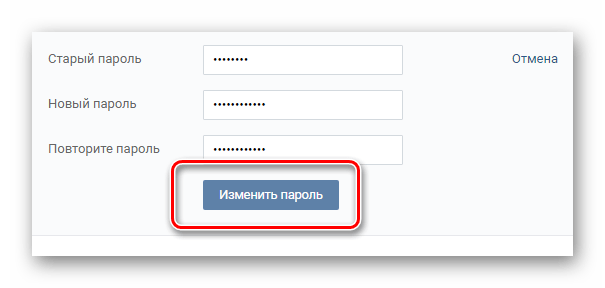 Поскольку ядро активируется кодом, есть разные способы разблокировать SIM-карту.Итак, давайте посмотрим, как разблокировать ваш телефон.
Поскольку ядро активируется кодом, есть разные способы разблокировать SIM-карту.Итак, давайте посмотрим, как разблокировать ваш телефон.
1. Что такое заблокированная SIM-карта?
В основном защищая ваш телефон с помощью PIN-кода, ваша SIM-карта автоматически блокируется, если ваше устройство не используется или если вы вводите неправильный PIN-код на экранном интерфейсе. Поскольку PIN-код можно легко потерять или взломать, официальные операторы связи разработали новые передовые технологии для телефонов с функцией распознавания отпечатков пальцев и лиц.Даже если вы заблокировали свое устройство, вы сможете разблокировать его без ввода пароля. Тем не менее, процесс сброса кода необходимо выполнять вручную, связавшись с официальным оператором связи, если на вашем телефоне отображается сообщение.
2. Как разблокировать сим карту?
В частности, разблокированный смартфон предназначен для разблокировки сети, позволяя пользователю вставить SIM-карту любого оператора.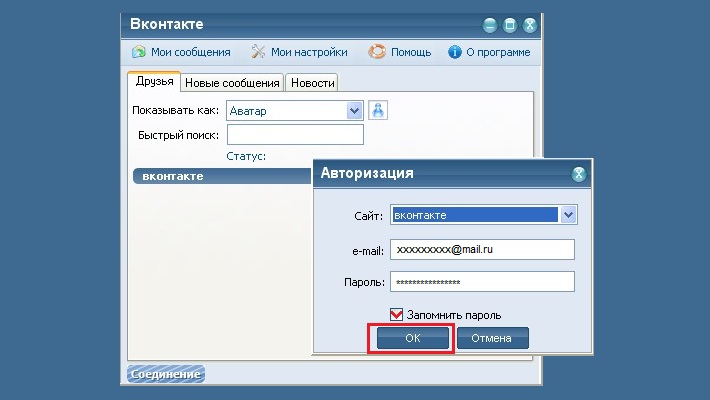 Это обычная и безопасная практика для телефонов, приобретенных у оператора связи.Существуют разные способы разблокировки, и каждый из них синхронизируется, как описано выше.
Это обычная и безопасная практика для телефонов, приобретенных у оператора связи.Существуют разные способы разблокировки, и каждый из них синхронизируется, как описано выше.
Найдите свой номер IMEI
Чтобы разблокировать смартфон, вам необходимо сначала узнать свой международный идентификационный код мобильного оборудования (IMEI), идентифицирующий ваш телефон. Этот номер указан либо на аккумуляторе, в счете-фактуре вашего мобильного телефона, либо на его оригинальной коробке. Чтобы найти его, необходимо ввести специальный код, нажав * # 06 # на клавиатуре вашего телефона, и номер автоматически появится на вашем экране.Таким образом вы сможете связаться со своим оператором связи, как указано в следующем шаге.
Обратитесь к своему оператору связи
Если вы несколько раз пытаетесь войти в систему, не помните пароль и случайно заблокировали устройство, вторым шагом будет обращение к официальному оператору связи. Служба поддержки клиентов, которую легко найти в списке контактов, предложит вам простые шаги и поможет вам разблокировать телефон после того, как вы проверите всю необходимую информацию и предоставите свой номер IMEI .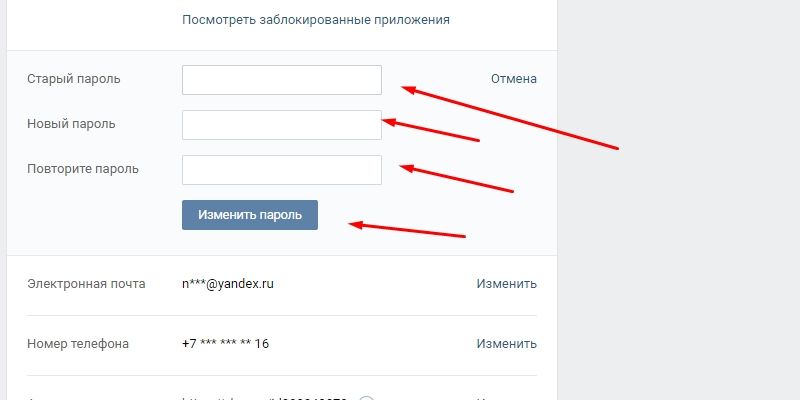
Даже если процесс кажется простым, для разблокировки SIM-карты обычно устанавливаются некоторые требования. Это означает, что о вашем телефоне нельзя сообщить или украсть, он должен быть полностью оплачен, должна быть внесена небольшая плата за получение кода разблокировки, а ваша SIM-карта должна быть разблокирована. Реле интерфейса для предоставления вашего PUK-кода, ваш код подтверждения будет отправлен, как описано выше.
Получите ваш PUK-код
В случае кражи, PUK-код является эффективным решением для предотвращения использования вашего мобильного телефона злоумышленником и злоупотребления им во вред вам.Если вы хотите разблокировать свой мобильный телефон, необходимо ввести PUK-код. Как правило, вы можете найти этот код по-разному, например, найти контракт с вашим оператором, позвонить в службу поддержки клиентов, использовать Интернет или посетить официальный магазин оператора.
Получив PUK-код у официального оператора связи, вы можете ввести его в свой телефон, чтобы ваша SIM-карта снова стала работоспособной. Однако рекомендуется сменить SIM-карту перед разблокировкой в версиях Apple или Android.Но убедитесь, что вы правильно ввели свой пароль, если появилось сообщение об ошибке, переходите к следующему шагу.
Однако рекомендуется сменить SIM-карту перед разблокировкой в версиях Apple или Android.Но убедитесь, что вы правильно ввели свой пароль, если появилось сообщение об ошибке, переходите к следующему шагу.
Используйте стороннее приложение
Если вы не можете связаться со службой поддержки или если вы не можете продвинуться вперед в следующем процессе, для разблокировки были разработаны некоторые особенности Сторонние приложения , такие как Unlock Base универсальные телефоны. Включая такие функции, как отслеживание, универсальная совместимость, круглосуточное обслуживание клиентов, способ разблокировки вашей SIM-карты будет намного проще, поскольку будут отправлены инструкции с подробным описанием вашего кода подтверждения и соответствующих шагов по его разблокировке.
Помимо прочего, если вы внимательно сравните обзоры и общие характеристики перед загрузкой приложения, ваша SIM-карта будет работать и активироваться с вашим новым PIN-кодом.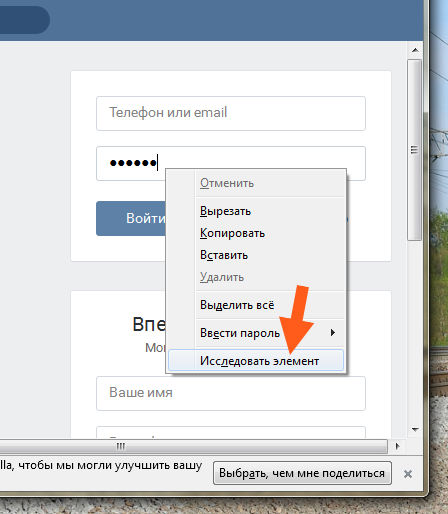 Безопасное, быстрое и постоянное приложение сторонних производителей стало важным инструментом для пользователей телефона без каких-либо серьезных сложностей во время использования.
Безопасное, быстрое и постоянное приложение сторонних производителей стало важным инструментом для пользователей телефона без каких-либо серьезных сложностей во время использования.
Завершение
В заключение, мы можем сказать, что блокировка без запоминания пароля может произойти в любое время.Это обычная практика — сбросить PIN-код на телефоне, чтобы иметь встроенный контроль и доступ к приложениям. Считается законным официальными операторами связи, убедитесь, что вы следуете нашим советам, рассмотренным выше, если хотите разблокировать его должным образом.
● Во-первых, найдите свой номер IMEI, который является вашим ID-телефоном с 15 номерами
● Во-вторых, свяжитесь с вашим официальным оператором связи, указав свой номер IMEI
● В-третьих, введите новый PUK-код, предоставленный вашим официальным оператором связи
● В-четвертых , если ни один из этих шагов не работает, загрузите одно из лучших сторонних приложений, чтобы разблокировать его.
Как найти сохраненные пароли на iPhone и iPad
Вы когда-нибудь задумывались, как найти сохраненные пароли на iPhone или iPad? Что ж, каждый раз, когда кто-то входит на веб-сайт в Safari с помощью iOS, его всегда просят сохранить имя пользователя и пароль. Это предоставляет пользователям практически всех браузеров очень полезную функцию. Эта функция позволяет входить в систему без необходимости вводить идентификатор учетной записи каждый раз при посещении веб-сайта в будущем.
Хотя эта функция очень полезна для быстрого доступа ко всем вашим любимым веб-сайтам, было ли вам когда-нибудь интересно узнать, где ваше устройство сохраняет все эти пароли? Что ж, если это так, читайте дальше, потому что я расскажу вам, как просматривать сохраненные пароли на iPhone, а также на других ваших устройствах iOS.Используя это руководство, вы сможете легко управлять всей сохраненной информацией учетной записи в Safari.
Просмотр сохраненных паролей на iPhone и iPad в Safari
Первым шагом является открытие приложения «Настройки». Затем прокрутите вниз до Safari и нажмите Пароли. Телефон позволяет использовать Touch ID для входа в систему или ввести код доступа к заблокированному экрану для просмотра сохраненных паролей.
Затем прокрутите вниз до Safari и нажмите Пароли. Телефон позволяет использовать Touch ID для входа в систему или ввести код доступа к заблокированному экрану для просмотра сохраненных паролей.
Откройте настройки Safari, чтобы найти сохраненные пароли на iPhone
После ввода пароля вы сможете просмотреть список всех веб-сайтов и имен пользователей, которые вы сохранили в Safari.Прокрутите вниз до желаемого веб-сайта и нажмите на него, чтобы просмотреть пароль и URL-адрес веб-сайта.
Просмотр сохраненных паролей Safari на iPhone или iPad
Эта информация поможет найти сохраненные пароли на iPhone, даже если вы забыли имена пользователей и пароли. Вы сможете использовать информацию своей учетной записи для входа в свою учетную запись на всех желаемых устройствах.
Добавить информацию об учетной записи в Safari вручную
Автоматическое сохранение имен пользователей и паролей — полезная функция, но дополнительным преимуществом является то, что у вас есть возможность даже добавить их вручную. Внизу страницы настроек паролей вы найдете опцию «Добавить пароль». Нажмите «Добавить пароль», и вы сможете ввести URL-адрес своего веб-сайта, имя пользователя и пароль.
Внизу страницы настроек паролей вы найдете опцию «Добавить пароль». Нажмите «Добавить пароль», и вы сможете ввести URL-адрес своего веб-сайта, имя пользователя и пароль.
Добавить имя пользователя и пароль в сохраненные пароли Safari
После ввода информации учетной записи нажмите «Готово», и вы сможете использовать эту информацию всякий раз, когда вы посещаете этот веб-сайт в Safari.
Читайте также: Как сразу закрыть все вкладки в Safari для iOS
Удалить сохраненные пароли в Safari на iPhone и iPad
У вас также есть возможность удалить информацию об учетной записи для определенного веб-сайта в Safari, чтобы она не автоматически авторизуйтесь.Для этого нажмите «Изменить» на странице паролей. Прокрутите вниз, чтобы выбрать нужный веб-сайт, и нажмите «Удалить». Вам будет предложено подтвердить, что вы хотите удалить пароль.
Нажмите «Изменить» и «Удалить сохраненные пароли» в Safari на iPhone или iPad
После удаления пароля вы не сможете автоматически входить в систему, однако Safari все равно попросит вас сохранить пароль после того, как вы его введете.

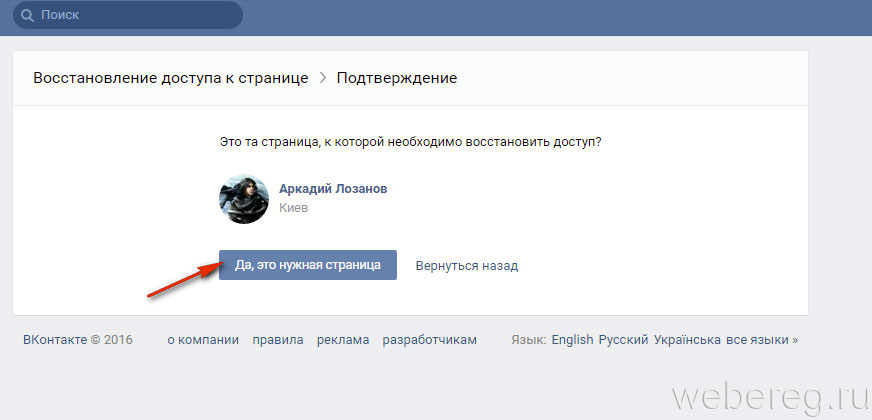 Правда, при должном подходе к безопасности, у вас будет установлен пароль и на эту вкладку. Он представляет собой своеобразный универсальный ключ, способный открыть доступ ко всем сохранённым учётным записям.
Правда, при должном подходе к безопасности, у вас будет установлен пароль и на эту вкладку. Он представляет собой своеобразный универсальный ключ, способный открыть доступ ко всем сохранённым учётным записям.